Polyspace Access Web インターフェイスのソース コード
このトピックでは、Polyspace® Access Web インターフェイスに注目します。Polyspace デスクトップ ユーザー インターフェイスでの同等のペインについては、Polyspace デスクトップ ユーザー インターフェイスのソース コード (Polyspace Bug Finder)を参照してください。
[ソース コード] ペインにはソース コードが表示され、欠陥は赤で示されます。
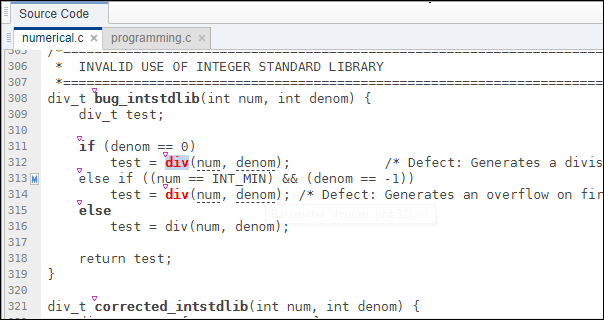
ツールヒント
カーソルを結果の上に置くと、変数、オペランド、関数パラメーターおよび戻り値の範囲情報を示すツールヒントが表示されます。
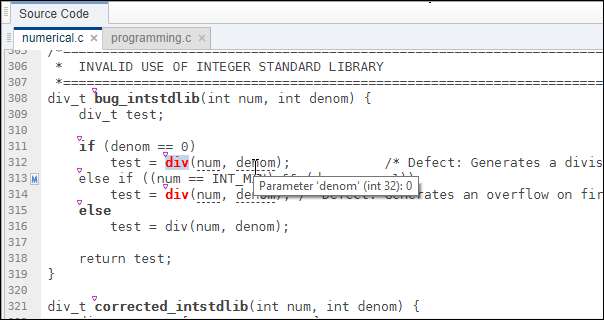
ソース コードの検証
[ソース コード] ペインで、テキスト文字列を右クリックすると、コンテキスト メニューにコードを検証するオプションが示されます。
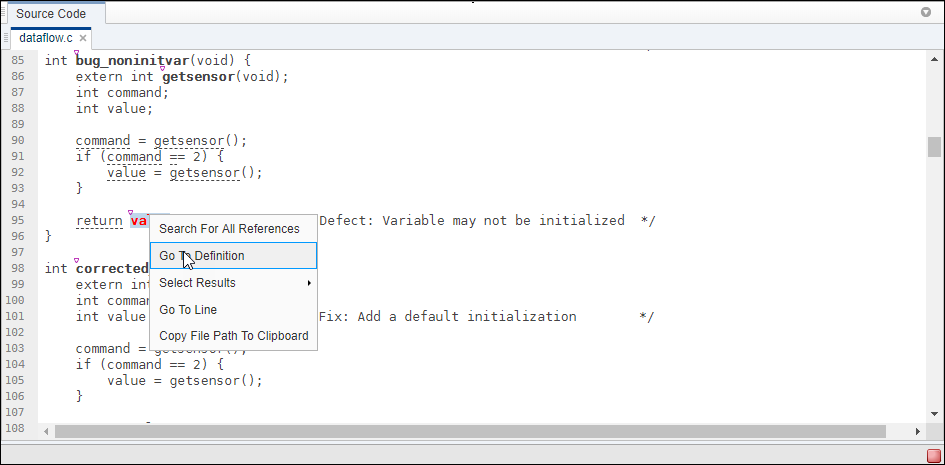
たとえば、変数を右クリックすると、以下のオプションを使用してコードの調査やコード間の移動ができます。
すべての参照を検索 — [コード検索] ペインですべての参照を一覧表示。ソフトウェアは、グローバルおよびローカル変数、関数、型およびクラスについてこの機能をサポートする。
定義に移動 —
iの定義を含むコード行に移動。ソフトウェアは、グローバルおよびローカル変数、関数、型およびクラスについてこの機能をサポートする。Polyspace で定義を利用できない場合は、このオプションを選択すると宣言に移動します。結果の選択 –– 選択した結果についての詳細情報が [結果の詳細] ペインに表示され、[ソース コード] ペインに結果がピン留めされる。
現在の結果から移動した後に戻るには、[結果の詳細] ペインの
 アイコンを使用します。
アイコンを使用します。行に移動 — [行に移動] ダイアログ ボックスを開く。行番号を指定して [入力する] をクリックすると、指定したコード行が表示されます。
[現在のソース ファイル] または [すべてのソース ファイル] で選択した結果の出現箇所を見つけるには、選択する結果をダブルクリックしてから右クリックします。
マクロの展開
ソース コード ビューでソース コード マクロのコンテンツを表示できます。コード情報バーに、マクロのあるソース コード行を特定する ![]() アイコンが表示されています。
アイコンが表示されています。
このアイコンをクリックすると、次の行にマクロの内容が表示されます。
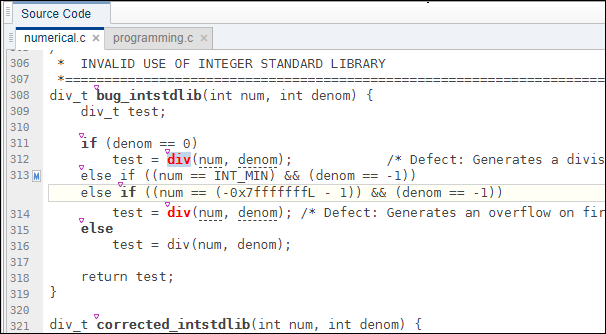
通常のソース コードを再度表示するには、アイコンを再度クリックします。
メモ
選択したチェックがマクロ内にある場合は、[結果の詳細] ペインでもマクロの内容を表示できます。
[ソース コード] ペインでは OSEK API マクロを展開できません。
コード ブロックの表示
[ソース コード] ペインでコードのブロックを強調表示するには、その左中かっこまたは右中かっこをクリックします。中かっこそのものが強調表示されている場合、中かっこをダブルクリックします。
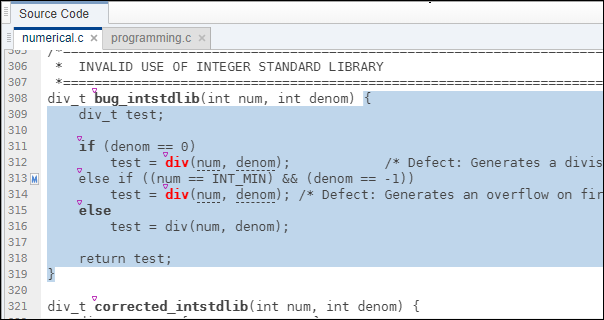
コードからモデルへの移動
Simulink® の生成コードに対して Polyspace を実行し、結果を Polyspace Access にアップロードする場合、Polyspace Access でソース コードからモデルのブロックに移動できます。
Polyspace Access Web インターフェイスの [ソース コード] ペインでは、コード コメントのリンクに、後続のコード行を生成するブロックが表示されます。モデル内のブロックを確認するには、以下を行います。
リンクを右クリックして、[ブロックを強調表示する MATLAB コマンドをコピー] を選択します。
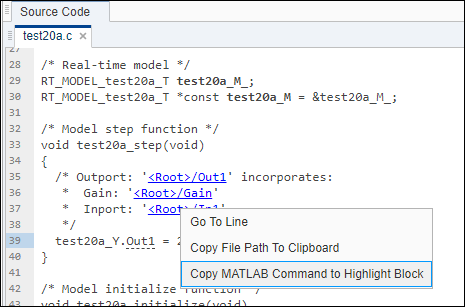
このアクションにより、ブロックを強調表示するために必要な MATLAB® コマンドがコピーされます。このコマンドでは関数
Simulink.ID.hilite(Simulink) が使用されます。MATLAB エディターで、モデルを開いたまま、コピーされたコマンドを貼り付けて実行します。